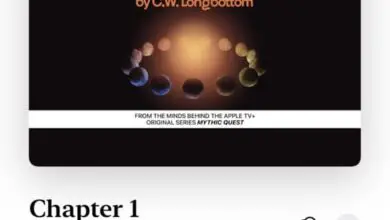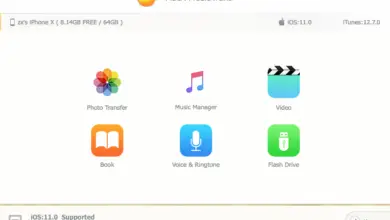Recupera i dati persi su Mac, gratuitamente
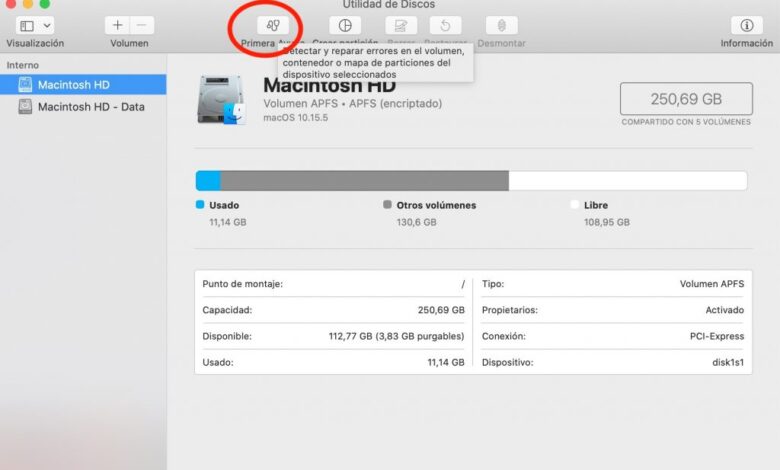
Ci sono numerosi motivi per cui puoi perdere file o documenti sul tuo Mac, da problemi del disco rigido, un problema tecnico del software o il motivo più comune, un errore umano.
Apple include strumenti nel sistema operativo per proteggerti da questo tipo di situazione, come la riparazione dei permessi tramite lo strumento Utility Disco, o Time Machine, l’applicazione per eseguire backup automatici.
Se niente di tutto questo funziona per te, puoi tornare a strumenti come Stellar Data Recovery Free Edition, che ti consente di recuperare gratuitamente fino a 1 GB di file cancellati sul tuo Mac.
Ma passiamo alle diverse opzioni:
Utilità disco
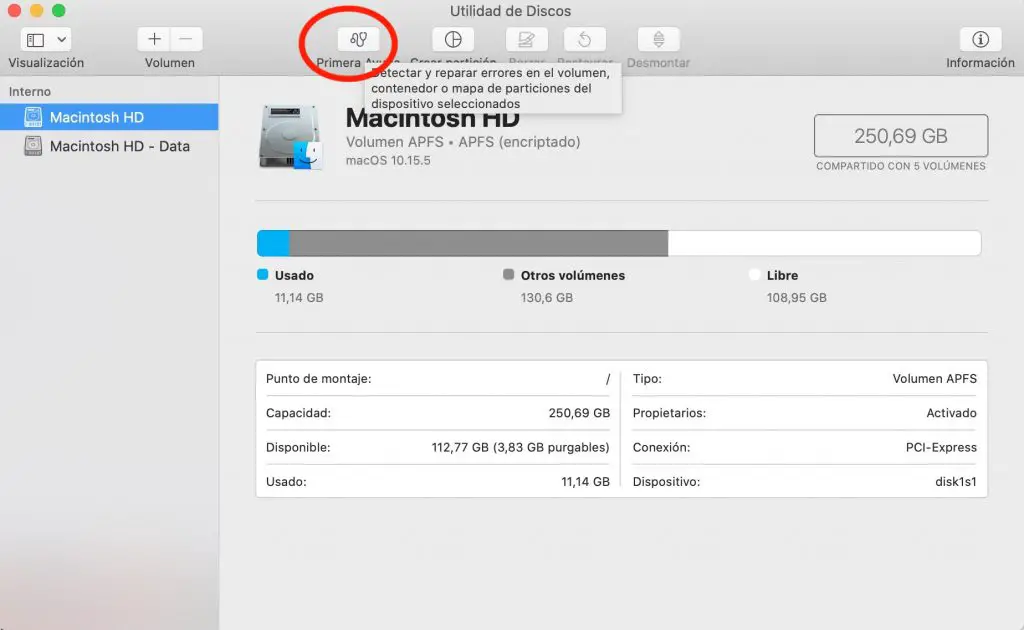
L’ Utility Disco si trova all’interno della cartella Applicazioni, in -opportunamente- Utilità.
È un’applicazione che viene utilizzata per eseguire varie azioni sul disco rigido, ma in questo caso ci concentreremo sul Primo Soccorso.
Dovresti usare Pronto Soccorso quando incontri messaggi che alcuni file non possono essere aperti perché non disponi delle autorizzazioni appropriate o l’applicazione che ha creato un file si rifiuta di aprirlo.
First Help esaminerà l’albero dei file sul disco rigido, assicurandosi che sia coerente e correggendo eventuali errori che potrebbero causare tali errori.
First Help puoi usarlo sia con il disco fisso principale che con altre unità ausiliarie che hai collegato al tuo Mac.
Macchina del tempo
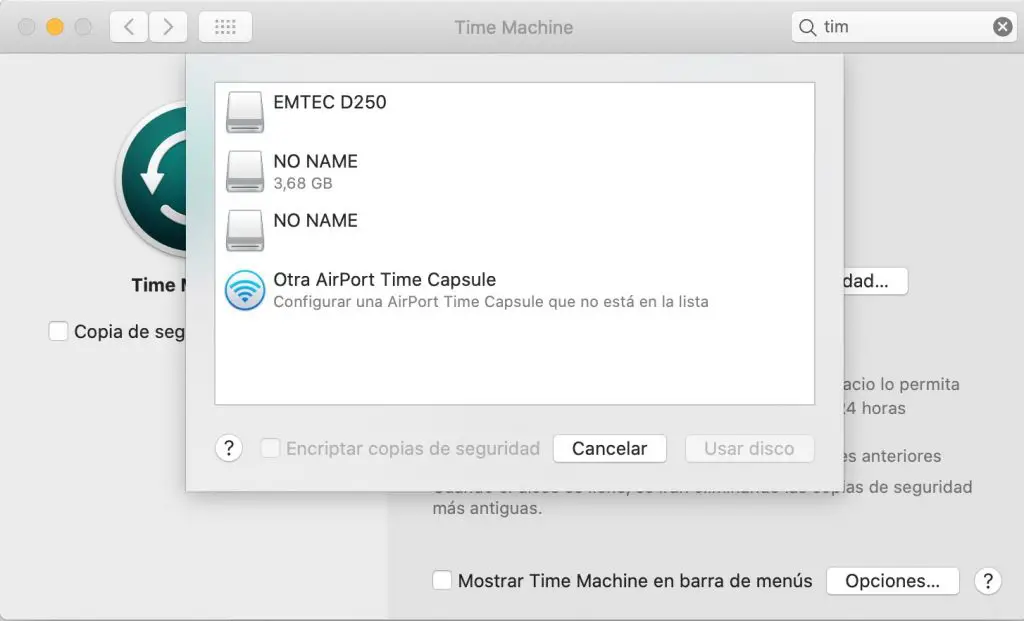
Time Machine è l’applicazione che include macOS per fare copie di backup, la trovi nelle Preferenze di Sistema. Il suo funzionamento è molto semplice. Sebbene tu possa apportare alcune modifiche più approfondite (come l’esclusione delle cartelle dal backup), in pratica devi solo collegare un disco rigido con capacità sufficiente per eseguire il backup sul tuo Mac, identificarlo come desideri utilizzarlo come Destinazione del tempo Macchina e basta.
La prima volta che Time Machine esegue un backup ci vorrà più tempo perché deve fare una copia di tutti i file sul tuo computer, ma una volta completato, farà solo una copia dei file che modifichi ogni volta (a questo backup di sistema è chiamato backup incrementali).
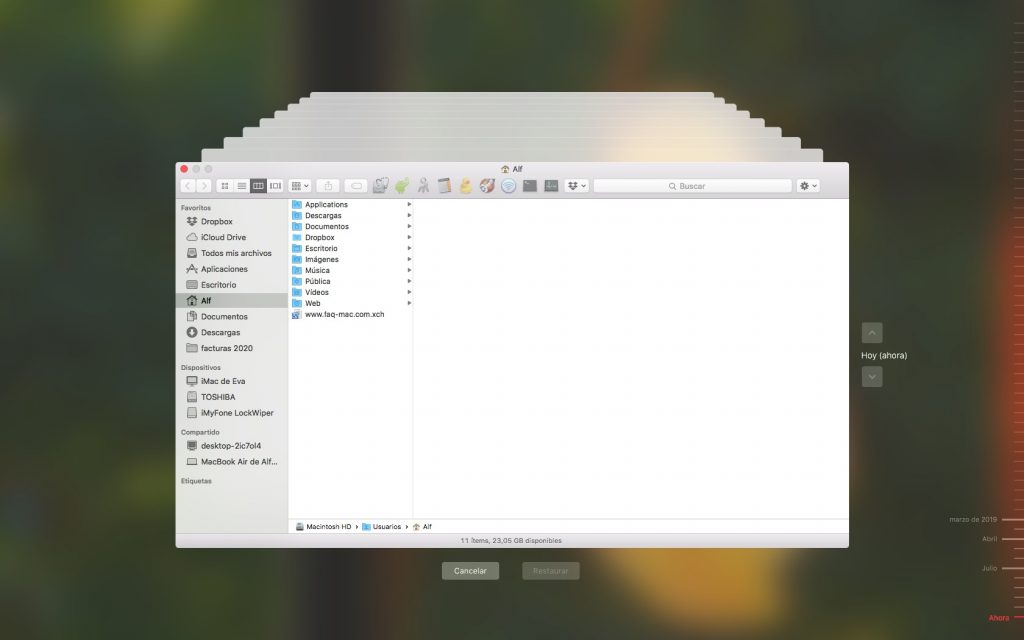
Per recuperare il file di cui hai bisogno, devi solo entrare nell’interfaccia di Time Machine e «tornare indietro» nel tempo al momento in cui quel file era fisicamente sul computer. Selezionalo e daglielo per recuperare.
Magicamente, il file uscirà dalla sua timeline per tornare al presente e potrai riutilizzarlo come se nulla fosse successo.
Esistono anche altre opzioni di software di backup, create da altre società, che puoi ricercare per vedere se le loro soluzioni si adattano meglio alle tue esigenze. Puoi usarli in sostituzione o in aggiunta a Time Machine, come duplicato del backup.
Quando tutto il resto fallisce: Stellar Data Recovery Free Edition
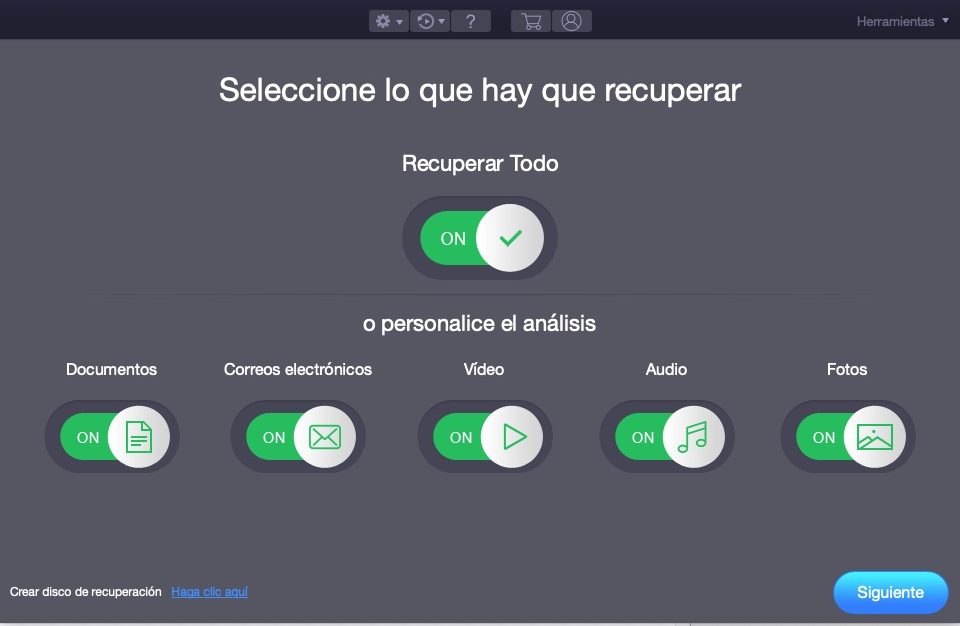
Indipendentemente da ciò, potresti trovarti in situazioni in cui nessuna delle soluzioni funziona per te. Potresti non avere problemi con i permessi dei file, o non hai configurato Time Machine, o lo hai fatto dopo aver eliminato il file.
In questi casi, è meglio scaricare rapidamente un programma di recupero dati per Mac, che ti permetta di scansionare il disco rigido alla ricerca di file cancellati e che tu possa recuperarlo.
A meno che tu non voglia recuperare file di grandi dimensioni (come immagini, filmati o file audio) o aver cancellato intere cartelle che desideri trovare, il modo migliore per recuperare gratuitamente i dati persi sul tuo Mac è scaricare la versione gratuita di Stellar Data Recovery Free Edition ne avrai di più Basta, dato che ti permette di recuperare fino a un gigabyte di dati senza la necessità di acquistare una licenza.
Come funziona la versione gratuita di Stellar Data Recovery?
Il funzionamento di Stellar Data Recovery Free Edition è molto semplice. Una volta scaricato e copiato nella cartella Applicazioni, fai doppio clic per aprire l’applicazione.
Immettere la password dell’amministratore del computer per consentire all’applicazione di leggere i registri di sistema e l’albero dei file. Seleziona il volume su cui vuoi recuperare i file (se hai più volumi collegati di quelli che appare sullo schermo, clicca sulla freccia a destra di essi).
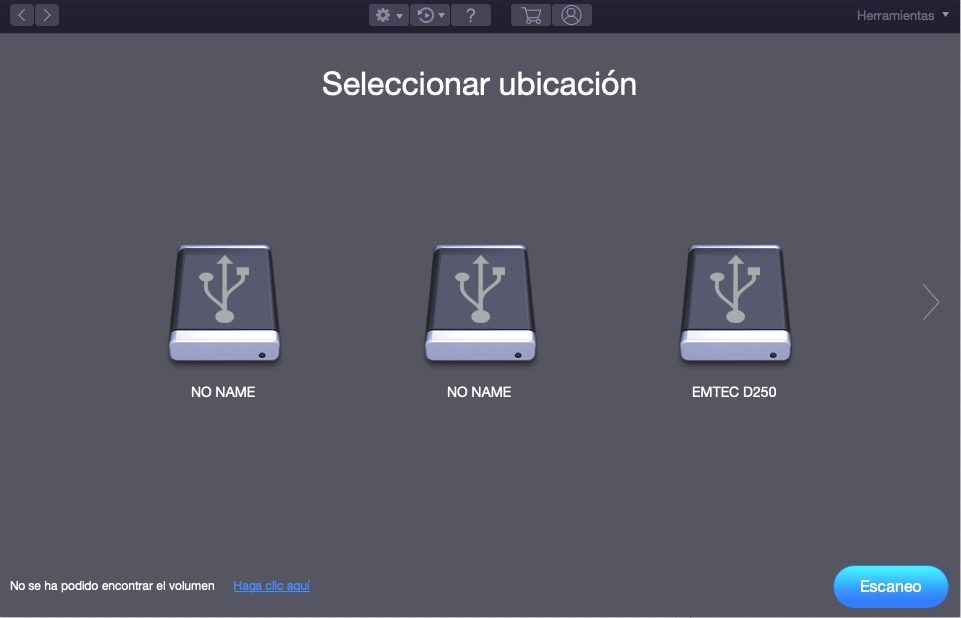
Il programma eseguirà una prima scansione superficiale per vedere cosa trova e se non trova nulla eseguirà una scansione profonda (che può richiedere ore) indicizzando tutti i tipi di file.
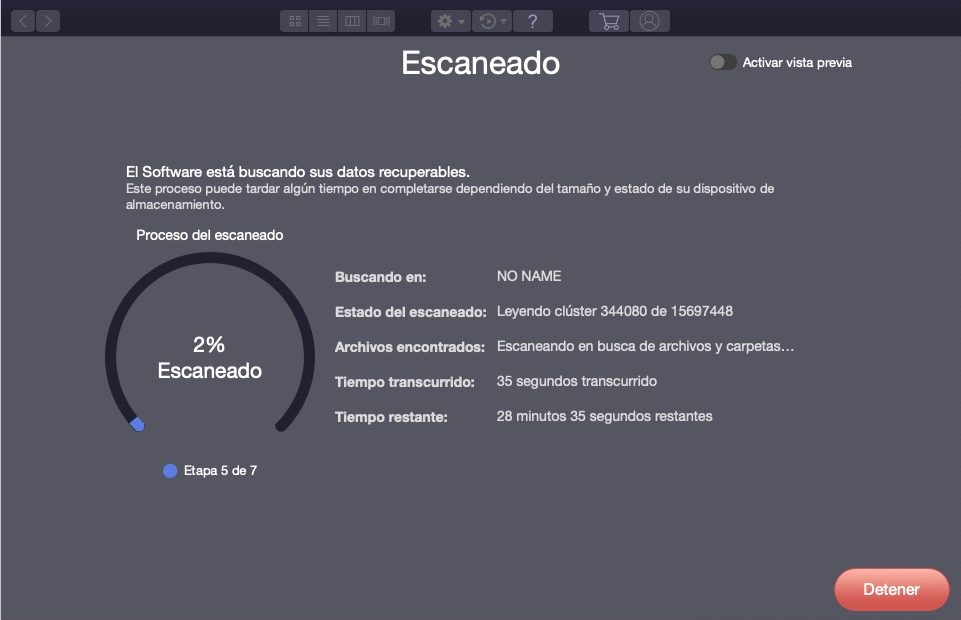
Al termine, individua i file che devi essere in grado di utilizzare e premi il pulsante di ripristino.
Ecco fatto, hai di nuovo i documenti di cui hai bisogno e nessun gattino è stato danneggiato durante quell’operazione.
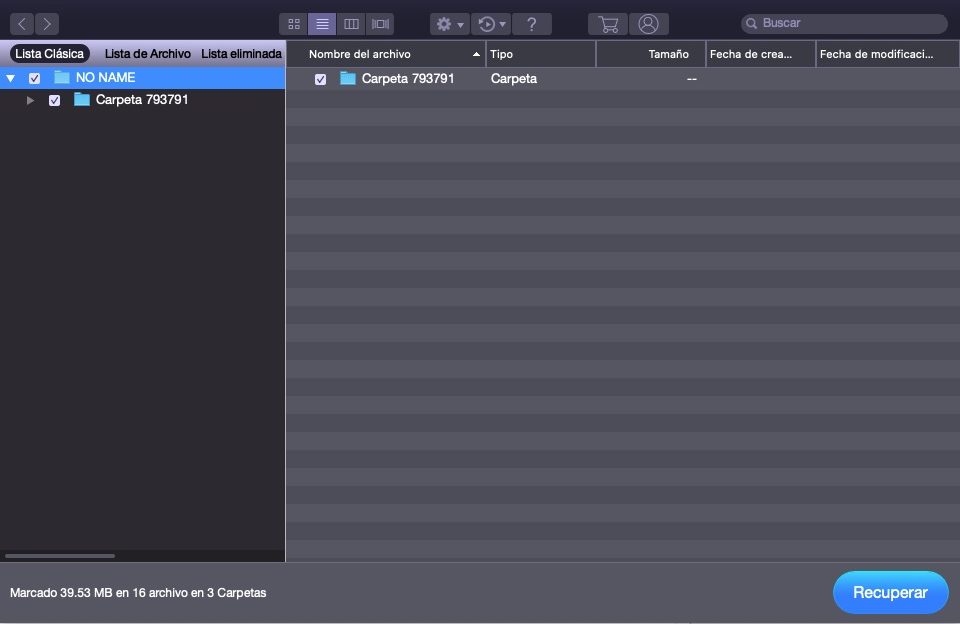
Se hai bisogno di recuperare più di un Gigabyte di dati, o hai bisogno di funzionalità più avanzate, hai la versione a pagamento Stellar Data Recovery Professional per Mac
Nota: Tieni presente che, per semplicità, i nuovi file vengono registrati nello spazio che i file eliminati hanno lasciato libero, quindi -se hai cancellato i dati di cui hai bisogno per molto tempo e hai continuato a utilizzare il computer, è possibile che anche se l’applicazione individua il file e può recuperarlo, sono danneggiati e non si aprono.
Conclusione
Lavorare con i computer senza eseguire il backup non è una buona idea. È come guidare senza cintura di sicurezza. Il 99% delle volte non ne avrai bisogno, ma quell’1%… quell’1% ti salva la vita.
Ci sono così tante cose che possono andare storte nel nostro lavoro quotidiano con i computer che avere uno (o due o tre, a seconda di quanto sia critico il lavoro che svolgiamo) è parte integrante dell’attrezzatura di base.
Tuttavia, devi essere preparato per l’imprevisto e avere applicazioni in grado di recuperare gratuitamente i file persi è un vero toccasana.